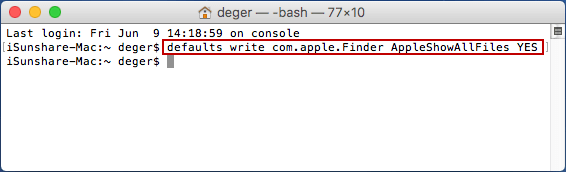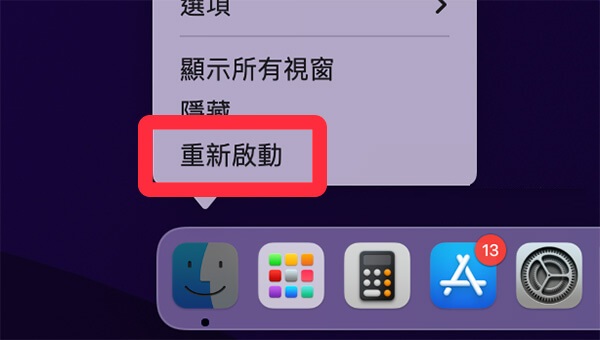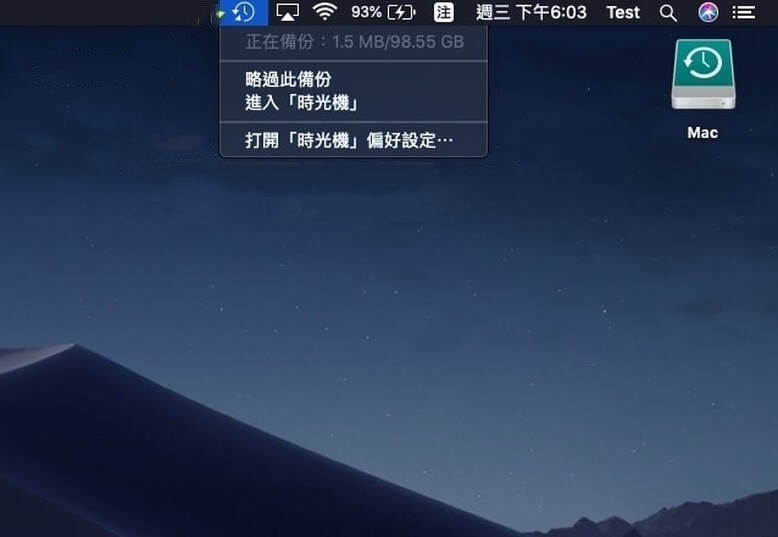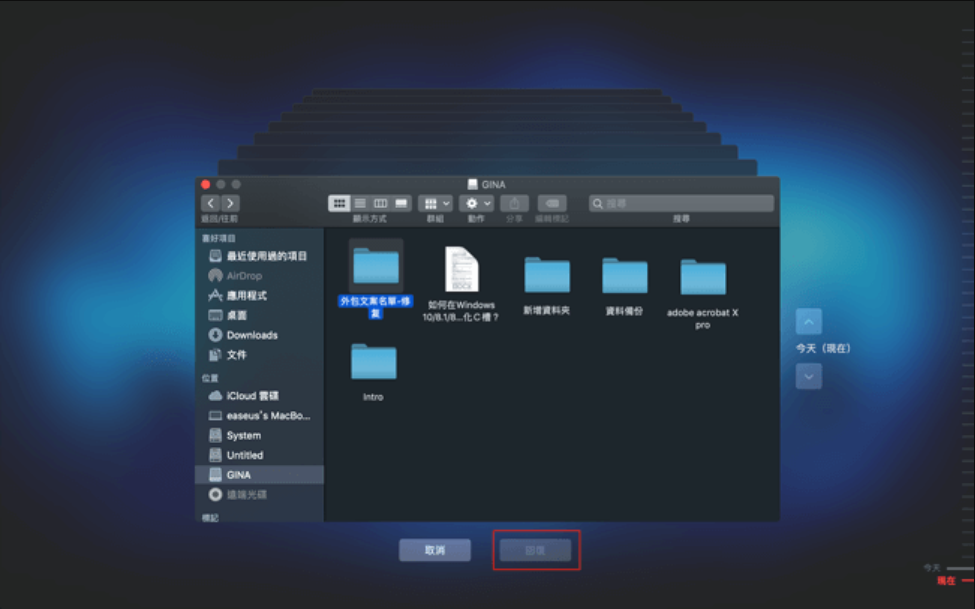無論是在工作還是生活,我們經常需要隨身攜帶資料以在需要時使用。因此我們會將檔案存儲於隨身碟。隨身碟的小巧方便、隨插隨拔使其使用起來非常方便。但是也不免遇到隨身碟資料不見的崩潰經驗,例如不小心刪除、格式化、中毒等意外,隨身碟資料不見後如何在MacOS還原?
本文我們將討論如何在Mac OS X /macOS系統下還原資料不見的隨身碟檔案。
隨身碟資料消失不見的可能原因
USB隨身碟檔案丟失可能是由許多意外引起的。讓我們了解一下隨身碟檔案遺失的原因。
- 病毒攻擊
- 檔案被隱藏
- 硬體故障或不正確的連接
- 未正確移除
- 人為操作失誤
- 軟體損毀
- 意外格式化
檔案救援前應該怎麼辦?
當您意識到檔案丟失,您應該怎麼辦?請注意迴避以下操作,免得情況惡化,甚至丟失更多檔案!
- 不要再寫入任何資料或數據到遺失檔案的存儲區域中
- 暫時停止建立新的資料夾或檔案
- 停止執行任何磁碟工具
- 不要再次格式化遺失區域或磁碟空間
4種辦法在Mac還原隨身碟消失不見的檔案資料
方法 1. 檢查 Finder 顯示設定
當你發現 Mac隨身碟的檔案消失,最簡單快速的檢查方法,就是查看Finder的默認設定,只要打開 Finder 窗口,選擇「偏好設定」並點擊「一般」,就可以勾選裝置,讓圖示顯示在桌面上。
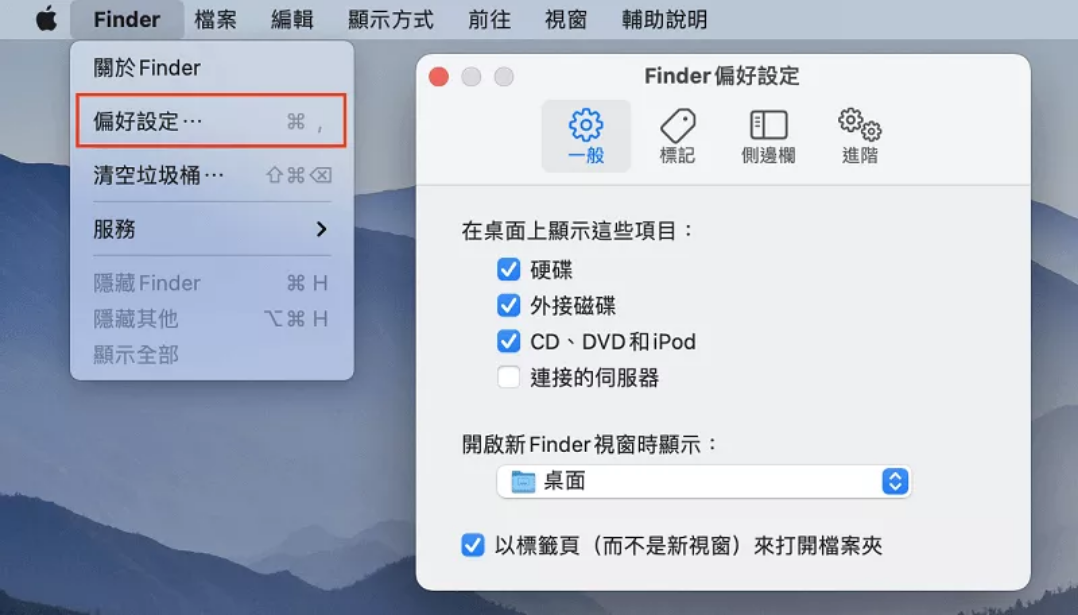
方法 2. 從終端機檢查檔案是否被隱藏
如果你發現設定無誤,那便能繼續檢查檔案是否被隱藏。
- 在 Mac 搜尋「終端機」並開啟,輸入 「defaults write com.apple.Finder AppleShowAllFiles yes」後按Enter。

- 按住Option (Ctrl + Alt) 並點選Finder。從彈出式選單中選擇“重新啟動”以重新開啟Finder。

- 檢查隱藏的檔案和資料夾將會顯示。
方法 3. 從備份檔中還原Mac隨身碟消失的資料
由於Mac可以通過時光機備份重要的檔案資料。所以從備份檔案中還原被刪除的檔案是一個很好的方法。要從Time Machine還原檔案,請參考以下步驟:
- 在Finder中找到進入時光機。

- 在備份檔案中找到特定檔案,按下空格鍵預覽該檔案並確認是否為您要的檔案。

- 查看圖示快照,然後點擊「回復」以還原選定的檔案。
方法 4. 使用Mac檔案救援軟體還原隨身碟資料
當從備份還原與從垃圾桶還原檔案都不可用時,您的檔案可能已被永久刪除。唯一方法就是使用Mac檔案救援軟體,並盡快執行資料救援。
Bitwar Data Recovery for Mac可以有效地救回存儲裝置丟失的任意類型的檔案。協助您輕鬆處理各種資料丟失的情況。
- 支援恢復多種不同類型的檔案,如Excel/Word/PPT,照片,影片,音樂或其他類型檔案。
- 支援從Mac或Windows的內部硬碟、外部硬碟、隨身碟、數位相機等存儲裝置救援資料。
- Mac OS X 10.9到macOS 11.0(Big Sur)系統版本都支援。
- 安全且超高的回復效率
Bitwar檔案救援軟體官網:https://www.bitwarsoft.com/zh-tw/data-recovery-software
免費下載安裝Bitwar檔案救援軟體:
請按照以下的步驟在Mac救援usb資料:
步驟 1. 啟動安裝後的Bitwar檔案救援軟體,選擇要救援檔案的隨身碟。
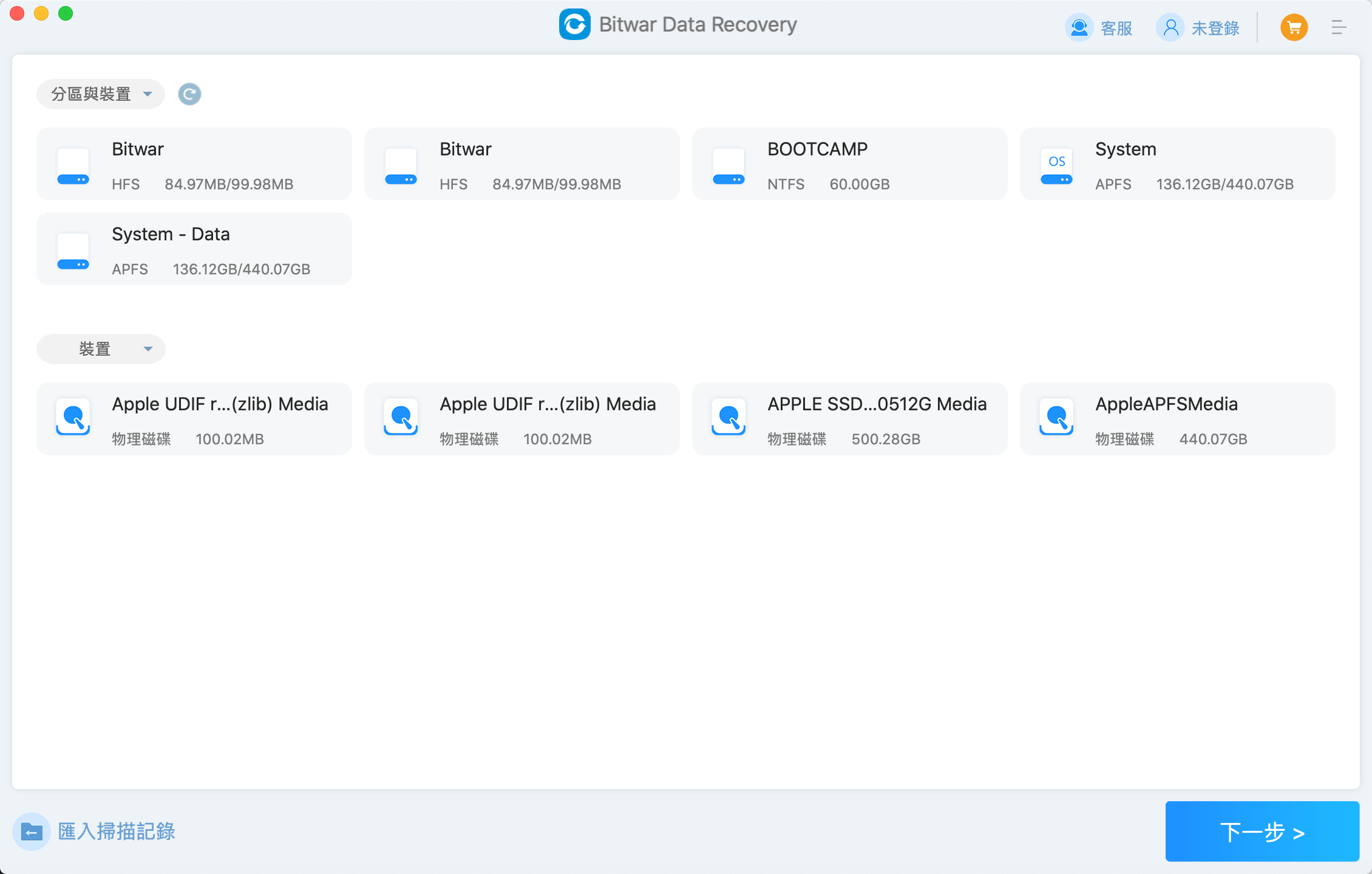
步驟 2. 選擇快速掃描(格式化丟失了檔案請選擇誤格式化掃描)與要救援的檔案類型。然後點擊掃描按鈕。
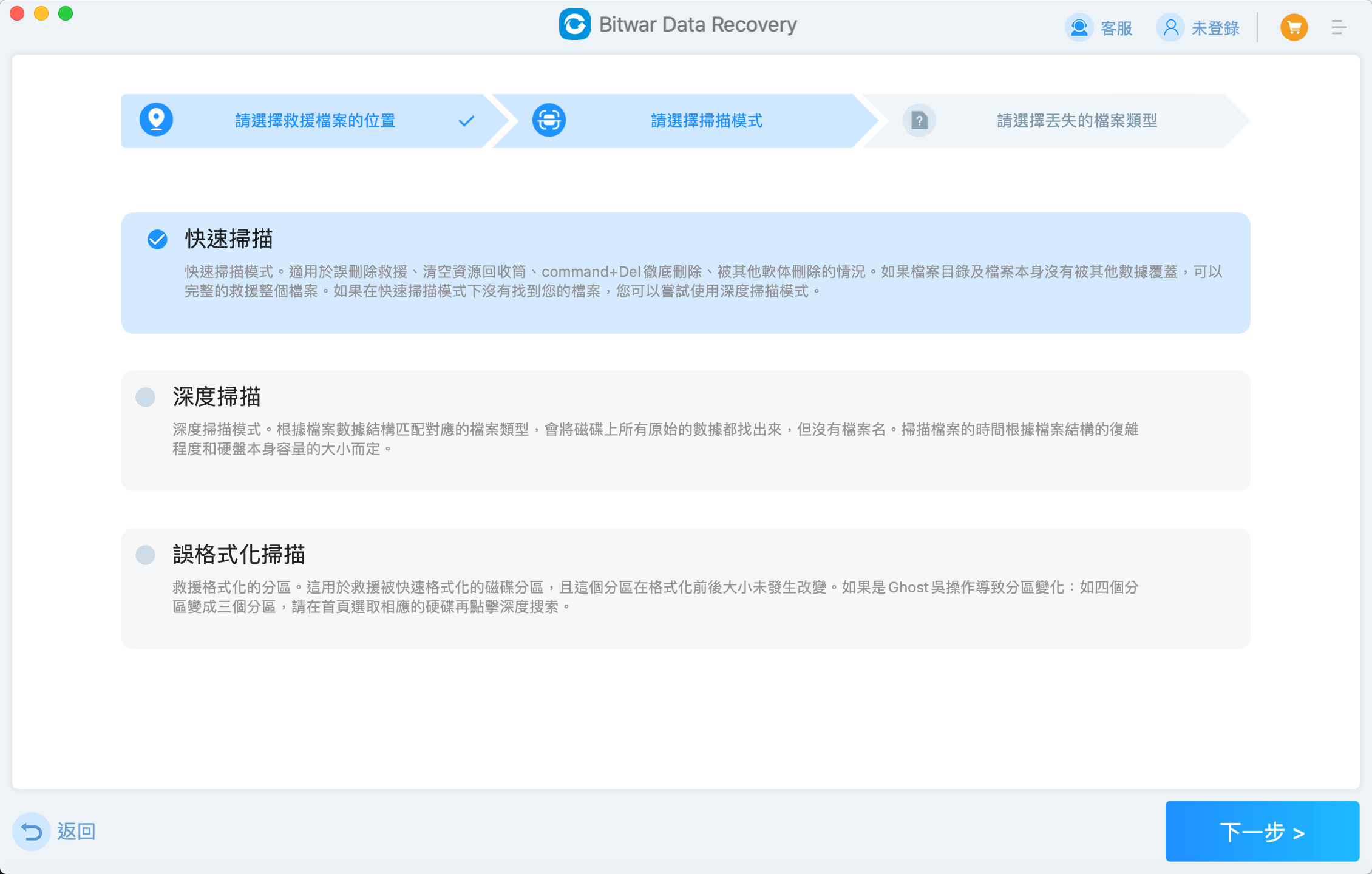
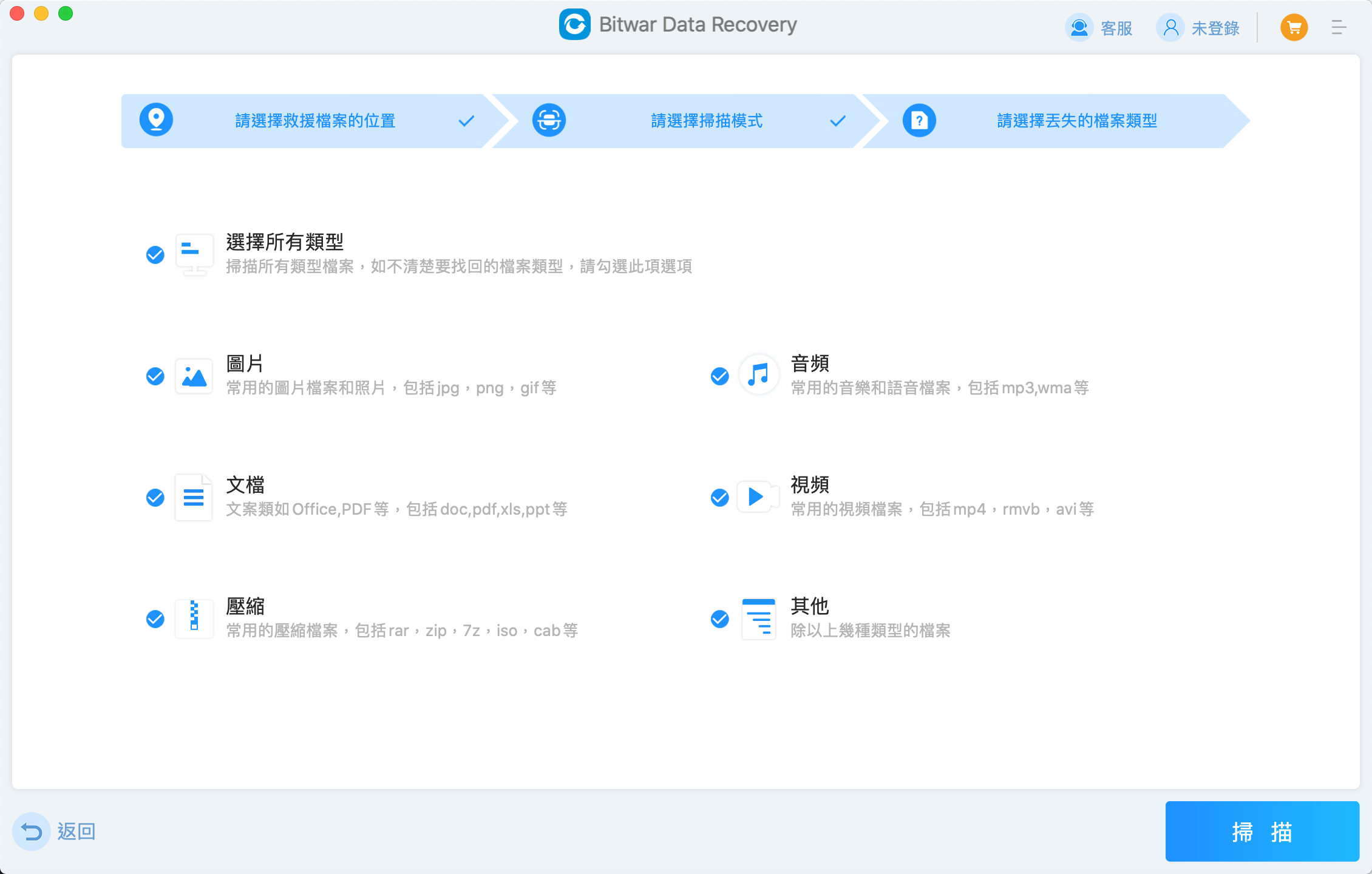
步驟 3. 軟體將根據選擇內容將開始快速地掃描。所有被掃描到的檔案都將被一一列出,您可以找到要救援的檔案預覽,然後選中它點擊復原按鈕將其保存到安全的分區或存儲裝置。
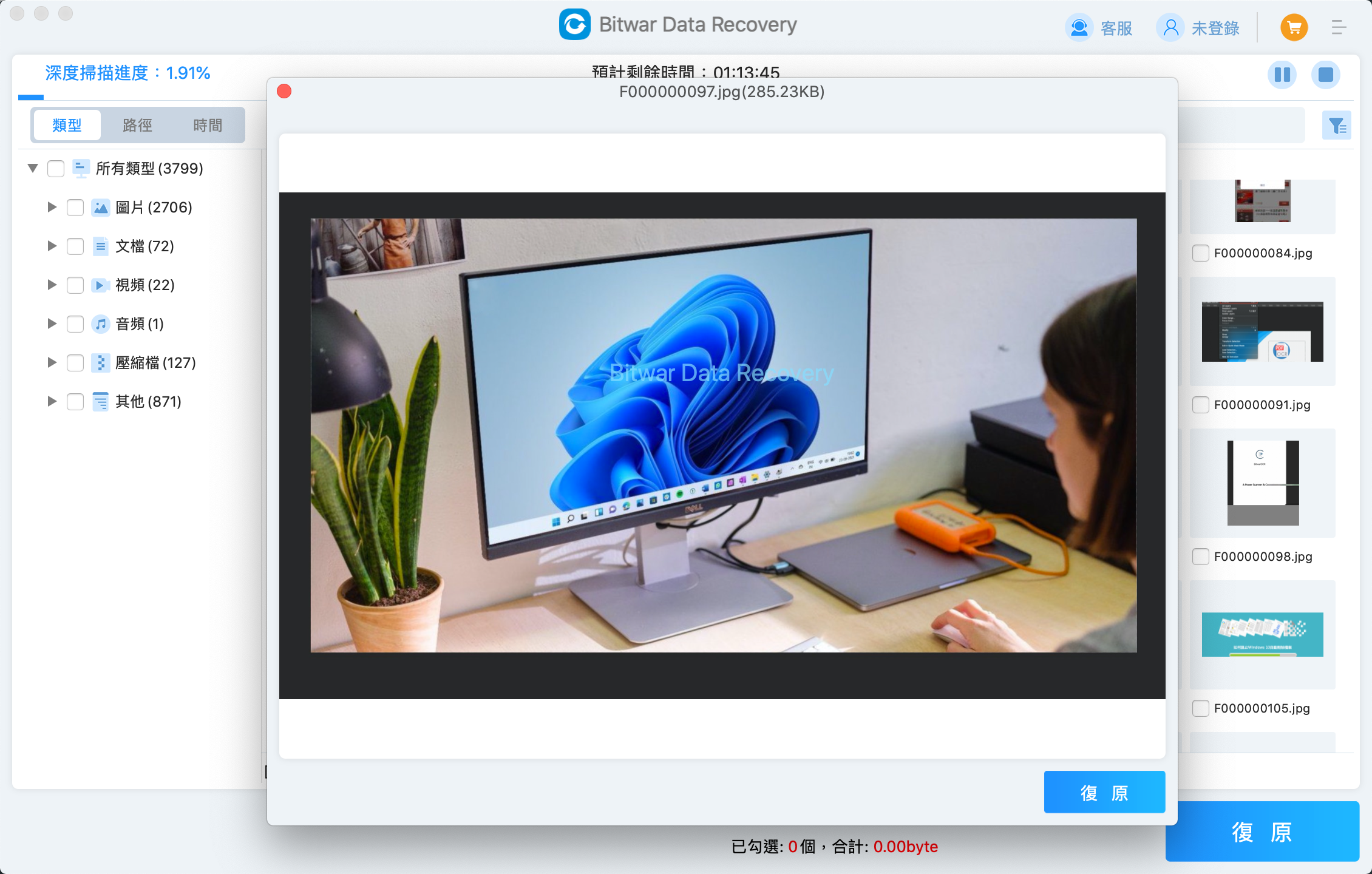
根據以上方法,您將成功從Mac救援隨身碟消失不見的檔案資料。
避免USB隨身碟資料丟失的技巧
我們不應該持有僥倖心理,希望在資料丟失後還能百分百復原。事實證明,總有檔案是由於意外而無法救回的,因此,我們提前保護檔案避免資料丟失。
- 刪除檔案或格式化磁碟機之前,請再三確保檔案已備份或復原。
- 正確安全地退出外接裝置。如果在使用外接裝置時就拔出,可能會導致資料遺失。
- 定期讓防毒軟體掃描裝置,以遠離病毒攻擊。
- 避免任何可能導致物理損毀的因素。
- 定期使用雲端硬碟、專業的備份與還原軟體或複製黏貼備份重要檔案。
結語
隨身碟使用廣泛,但是這裡消失卻讓人很頭疼。本文提供了四種方法可以從Mac復原隨身碟丟失的檔案。您可以從隱藏、備份中還原檔案。但如果沒有備份,您可以使用Bitwar檔案救援軟體掃描隨身碟並復原消失不見的檔案。但如果Mac的隨身碟檔案消失是由於物理損壞造成的,那麼該隨身碟將無法檢視,此時請立即執行檔案救援服務。
免費下載安裝Bitwar檔案救援軟體: